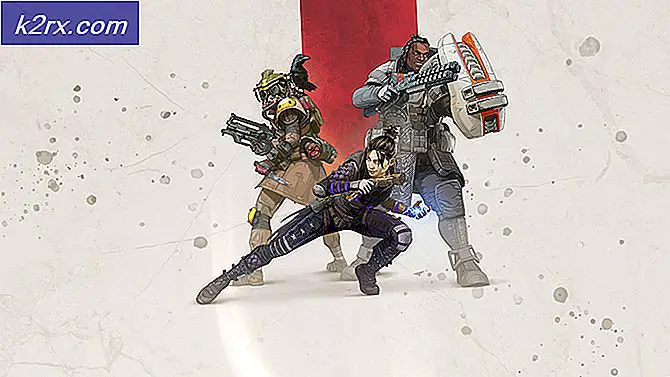iTunes-fejl 'Film kan ikke afspilles i HD'
Nogle brugere rapporterer, at de ikke er i stand til at afspille HD-film fra iTunes på deres Windows-pc og macOS, selvom de har købt eller lejet dem konventionelt. Fejlen, der vises, er 'Film kan ikke afspilles i HD'. De mest berørte brugere rapporterer, at ingen af de tv-serier eller film, som de har ejerskab af, kan afspilles.
Dit første forsøg på at løse dette problem skal være at logge ud og ind på din Itunes-konto for at rydde eventuelle midlertidige data, der kan forårsage problemet. Hvis det ikke virker, kan du prøve at genkonfigurere appafspilningsindstillingerne til at køre ved 1080p som standard.
Da en delvist ødelagt opdatering kan forårsageFilm kan ikke afspilles i HD‘Fejl, skal du også tage nogle skridt for at sikre, at iTunes opdateres til den nyeste version, og din Windows kører på den seneste tilgængelige version.
Bemærk: Hvis du ikke har råd til at opdatere din OS-opbygning af en eller anden grund, skal du tilbageføre den problematiske driver og blokere opdateringen fra installation igen ved hjælp af Vis eller skjul fejlfindingspakke.
Dette problem kan dog opstå, hvis du prøver at afspille iTunes-film og tv-serier på en ekstern skærm tilsluttet via DVI. I dette tilfælde skal flytning til en HDMI-forbindelse løse problemet for dig.
På Windows 10 og Windows 8.1 kan du muligvis se dette problem opstået på grund af en sekundær driver af Hyper-V, der ender med at bryde HDCP. I dette tilfælde skal du deaktivere Hyper-V helt for at løse problemet.
Hvis du støder på MacOS-ækvivalenten med denne fejl (Kan ikke se i HD), prøv at nulstille strømstyringen, før videoafspilningen genstartes.
Genunderskrivelse med din iTunes-konto
I nogle tilfælde er detFilm kan ikke afspilles i HD'Kan forekomme på grund af en fejl, der er relateret til den konto, du i øjeblikket bruger med iTunes. Dette problem rapporteres at forekomme efter en netværksafbrydelse, eller efter at brugeren forsøger at afspille indhold på iTunes efter at have vækket computeren fra dvaletilstand eller dvaletilstand.
Hvis dette scenarie er anvendeligt, skal du kunne løse problemet ved at underskrive igen med din iTunes-konto. For at gøre dette skal du blot klikke på Konti fra båndlinjen øverst og klik på Log ud for at fjerne din konto.
Gå derefter tilbage til menuen Konto og klik på Log ind.Indsæt derefter din Apple-id legitimationsoplysninger og udfyld loginproceduren.
Når du er logget ind igen, skal du gentage den handling, der tidligere forårsagede problemet, og se om den nu er løst.
Ændring af standardopløsningen til 1080P
Under visse omstændigheder kan du ende med at støde på 'Film kan ikke afspilles i HD‘Fejl på grund af, at dine iTunes-afspilningsindstillinger ikke er konfigureret til 1080P-afspilning. Dette kan være et problem, hvis du prøver at afspille videoindhold på en skærm med en opløsning større end 720p.
Flere berørte brugere har bekræftet, at problemet først blev løst, efter at de havde ændret iTunes-butiksindstillingerne for at tvinge Maksimal revolution.
Her er en hurtig guide til, hvordan du ændrer standardopløsningen til iTunes til videoafspilning til 1080p:
- Åbn Itunes, og klik på menuen Rediger fra båndlinjen øverst. Klik på på den nyligt viste kontekstmenu Præferencer.
- Når du er inde i Præferencer menu, skal du vælge Afspilning fane fra den vandrette menu øverst.
- Brug rullemenuen, der er knyttet til Maksimal opløsning at ændre det til High Definition (1080p) og klik Okay for at gemme ændringerne.
- Genstart iTunes, og se om problemet stadig vises, når du prøver at afspille videoindhold.
Hvis du stadig ser 'Film kan ikke afspilles i HD‘Fejl, flyt ned til den næste potentielle løsning nedenfor.
Opdatering af iTunes til den nyeste version
Som det viser sig, støder du muligvis på dette problem på grund af det faktum, at du kører en forældet version af iTunes. Apple er notorisk kendt fra at skære support til ældre versioner (især på pc) uden virkelig at annoncere det.
På grund af dette skal du starte denne fejlfindingsvejledning ved at installere den nyeste version af iTunes og gentage handlingen. Stol dog ikke meget på auto-opdateringsfunktionen, da den ikke er så pålidelig på Windows-platformen.
Du kan prøve at opdatere automatisk ved at klikke på Hjælp i menuen øverst og klikke Søg efter opdateringer fra den nyligt viste kontekstmenu.
Hvis det ikke virker, skal du tage dig tid til at fjerne iTunes-komponenten manuelt fra din computer og installere den nyeste version i slutningen. Her er en hurtig, trinvis vejledning, der viser dig, hvordan du gør dette:
- Trykke Windows-tast + R at åbne en Løb dialog boks. Skriv derefter 'Appwiz.cpl' og tryk på Gå ind at åbne op for Programmer og funktioner skærm.
- Når du er inde i Programmer og funktionervinduer, rul ned gennem listen over applikationer og find iTunes-installationen. Når du ser det, skal du højreklikke på det og vælge Afinstaller fra den nyligt viste kontekstmenu.
- Når afinstallationen er afsluttet, skal du genstarte din computer og vente på, at den næste opstart er afsluttet.
- Når den næste opstart er afsluttet, skal du få adgang til dette link (her) fra din standardbrowser, og tryk på Hent knappen for at få den nyeste version af iTunes. Klik derefter på Get mens du er inde i WIndows-butikken for at starte installationen.
Bemærk: Hvis du ikke støder på dette problem på Windows 10, skal du downloade denne version (her) i stedet.
- Når installationen er afsluttet, skal du åbne inTunes-applikationen og se, om problemet nu er løst ved at forsøge at afspille en iTunes-film eller tv-serie.
Hvis du stadig ser 'Film kan ikke afspilles i HD ' fejl, gå ned til næste potentielle løsning nedenfor.
Skift kun skærm til HDMI
Som det viser sig, ser Windows-versionen af iTunes ud til at udløse denne særlige fejl, når den er tvunget til at afspille high-definition (HDCP) film eller tv-serier til en skærm tilsluttet via et DVI-kabel.
Hvis dette scenarie er anvendeligt, og du prøver at afspille indhold på en ekstern skærm, der er tilsluttet via DVI, skal du fjerne det, genstarte computeren og prøve at afspille filmen fra din standardskærm. I tilfælde af atFilm kan ikke afspilles i HD ' problemet ikke vises, mens DVI-skærmen ikke er tilsluttet, har du lige formået at identificere problemet.
For at rette det skal du skifte forbindelsen til HDMI. Hvis din eksterne skærmenhed ikke har et HDMI-stik som standard, skal du bruge en adapter for at håndhæve denne løsning.
Hvis denne metode ikke kan anvendes, skal du gå ned til den næste mulige løsning nedenfor.
Installation af hver afventende Windows-opdatering
Ifølge mange berørte brugere kan dette problem være forårsaget af en dårlig Windows 10-opdatering, der blev frigivet i slutningen af 2015. Hvis du installerede den opdatering, men du ikke installerede det hotfix, der løser iTunes-konflikten (udgivet i februar 2016) ), kan du forvente at se 'Film kan ikke afspilles i HD ' fejl, når du prøver at afspille visuelle medier på iTunes.
En løsning, der får problemet løst, hvis dette scenario er relevant, er at installere hver afventende Windows-opdatering og bringe din computer op til det. Denne handling vil sikre, at du har hotfixet installeret - når du har gjort dette, skal du være i stand til at bruge iTunes til film og tv-serier uden problemer.
Her er en hurtig guide til installation af hver afventende opdatering på Windows 10:
- Åbn en Løb dialogboks ved at trykke på Windows-tast + R. Skriv derefter ”ms-indstillinger: windowsupdate 'og tryk på Gå ind at åbne op for Windows opdatering fanen i Indstillinger app.
- Inde i Windows Update-skærmen skal du flytte ned til højre sektion og klikke på Søg efter opdateringer for at starte scanningerne efter opdateringer.
- Hvis der er nogen ventende opdateringer tilgængelige, skal du følge instruktionerne på skærmen for at installere alle instanser. Hvis du bliver bedt om at installere, før hver opdatering er installeret, skal du gøre det, men sørg for at vende tilbage til den samme skærm, når den næste opstart er afsluttet for at sikre, at alle afventende opdateringer er installeret.
- Når hver tilgængelig opdatering er installeret, skal du genstarte din computer og se, om problemet er løst, når den næste opstartssekvens er afsluttet ved at prøve at afspille videoindhold fra iTunes.
I tilfælde af atFilm kan ikke afspilles i HD ' fejl vises stadig, flyt ned til den næste potentielle løsning nedenfor.
Gendannelse og blokering af Windows Update
Som det viser sig,Film kan ikke afspilles i HD ' fejl rapporteres ofte at være forårsaget af en problematisk opdatering, der ender effektivt med iTunes-applikationen. Dette kan løses ved at installere hotfixet (metoden ovenfor), men hvis du ikke vil (eller ikke har midlerne) til at opdatere til en nyere Windows-version, er der en ekstra løsning.
Nogle brugere, der også stod over for dette problem, har bekræftet, at de var i stand til at få løst problemet ved hjælp af systemgendannelse til at vende tilbage fra den problematiske Windows-opdatering og derefter blokere det for at forhindre, at det blev installeret igen.
Her er en trinvis vejledning, der viser dig, hvordan du gendanner og blokerer Windows-opdateringen, der ender med at forårsage 'Film kan ikke afspilles i HD ' fejl:
- Åbn en Løb dialogboks ved at trykke på Windows-tast + R. Skriv derefter 'Rstrui' inde i tekstfeltet, og tryk på Gå ind at åbne op for Systemgendannelse hjælpeprogram.
- Når systemgendannelsesværktøjet er indlæst, skal du klikke på Næste ved den første prompt, og marker derefter det felt, der er knyttet til Vis flere gendannelsespunkter for at se en komplet række tilgængelige systemgendannelsespunkter.
- Vælg derefter et gendannelsesbillede, der er dateret lige før den problematiske Windows-opdatering blev installeret og ødelagt med iTunes, og klik på Næste endnu engang.
Bemærk: Windows opretter automatisk gendannelses-snapshots inden installationen af større Windows-opdateringer. Så medmindre du har ændret standardadfærden, skal du have et gendannelsesbillede, der vil gendanne din computers tilstand lige før opdateringen blev anvendt.
- Alt du skal gøre nu er at klikke Ja for at starte gendannelsesprocessen. Ved klik Afslut, din computer genstarter, og den gamle tilstand håndhæves.
- Når den næste opstart er afsluttet, skal du sikre dig, at opdateringen ikke installeres igen for at forårsage 'Film kan ikke afspilles i HD ' fejl igen. For at gøre dette skal du downloade og installere den officielle Microsoft Vis eller Skjul fejlfindingspakke fra dette link (her).
- Når den eksekverbare fil er downloadet, skal du dobbeltklikke på den og starte med at klikke på Fremskreden og markere afkrydsningsfeltet tilknyttet Anvend reparationer automatiskog klik Næste at fortsætte.
- På det næste skærmbillede skal du vente, indtil den indledende scanning er afsluttet, og derefter klikke på Skjul opdateringer hyperlink.
- Marker derefter afkrydsningsfeltet, der er knyttet til den problematiske opdatering, du vil skjule, og klik derefter på Næste for at gå videre til det sidste skærmbillede.
- Vent, indtil proceduren er afsluttet, genstart computeren, og start iTunes ved næste opstart for at se, om 'Film kan ikke afspilles i HD ' fejlen er nu løst.
Hvis problemet fortsætter, skal du gå ned til den næste mulige løsning nedenfor.
Deaktivering af Hyper-V (kun Windows 8.1 og Windows 10)
Som det viser sig, er der et bestemt scenario, der kun synes at påvirke Windows 8.1- og Windows 10-brugere. Husk, at Microsoft på dette operativsystem automatisk inkluderer en Virtual Machine-pakke kaldet Hyper-V Client - Den installeres som standard.
Men husk at Hyper-V-pakken ikke i sig selv er et problem. Problemet opstår, fordi det installerede en sekundær driver, der er i stand til at bryde HDCP - hvilket betyder, at du vil se 'Film kan ikke afspilles i HD ' fejl, selvom dit system er fuldt kompatibel.
Hvis dette scenarie er anvendeligt, skal du kunne løse problemet ved helt at deaktivere Hyper-V-teknologien. Her er en hurtig guide til, hvordan du gør dette:
- Trykke Windows-tast + R at åbne en Løb dialog boks. Skriv derefter 'Appwiz.cpl' inde i tekstfeltet, og tryk på Gå ind at åbne op for Programmer og funktioner menu.
- Når du er inde i Programmer og funktioner menu, skal du bruge menuen til venstre for at klikke på Slå Windows-funktioner til eller fra.
- Når du er inde, skal du udvide Hyper-V-mappen og sørge for, at de felter, der er knyttet til Hyper-V-styringsværktøjer og Hyper-V-platform er ikke markeret, før du klikker på Okay.
- Vent, indtil operationen er afsluttet, og genstart computeren, hvis den ikke bliver bedt om det automatisk.
- Kontroller, omFilm kan ikke afspilles i HD‘Fejlen løses ved næste opstart ved at gentage afspilningsfunktionen.
Hvis problemet fortsætter, skal du gå ned til den næste metode nedenfor.
Nulstilling af Power Manager (kun macOS)
Hvis du støder på macOS-variationen af denne fejl ('Kan ikke se i HD'), skal du være i stand til at løse problemet ved at nulstille power manager. Der er mange Mac-brugere, der bekræfter, at denne handling endelig tillod dem at afspille videoindhold normalt i iTunes. Tilsyneladende er dette en af de første fejlfindingsguider, der anbefales af Apple supportagenter til problemer af denne art.
Her er en hurtig guide til, hvordan du gør dette:
Bemærk: Instruktionerne nedenfor skal fungere uanset den macOS-version, du bruger.
- Sørg for, at alle applikationer er lukket (inklusive iTunes).
- Klik på Æble ikon (øverste venstre hjørne) og klik på Lukke ned fra den nyligt viste kontekstmenu.
- Når du kommer til bekræftelsesprompten, skal du trykke og holde nede Skift + Control + Option og klik derefter på Lukke ned igen for at starte nulstilling af strømstyring.
- Når din Mac er slukket helt, skal du starte den konventionelt og vente på, at opstartsproceduren er afsluttet. Gentag derefter den handling, der forårsagede 'Kan ikke se i HD'og se om problemet nu er løst.